Cách up ảnh lên Facebook giữ nguyên chất lượng, không bị mờ
Bạn đang gặp phải tình trạng ảnh khi đăng lên Facebook bị vỡ hoặc mờ? Bài viết này sẽ giúp bạn biết cách đăng ảnh lên Facebook giữ nguyên chất lượng, không bị mờ, bằng cách tối ưu hóa ảnh và điều chỉnh một số cài đặt quan trọng. Hãy cùng XTmobile khám phá các mẹo đơn giản nhưng hiệu quả để có thể chia sẻ ảnh đẹp mắt trên mạng xã hội mà không lo bị giảm chất lượng.
Tại sao ảnh đăng lên Facebook thường bị vỡ?
Khi đăng ảnh Facebook, bạn có thể nhận thấy chất lượng hình ảnh thường không được như mong đợi. Điều này chủ yếu do Facebook sử dụng các thuật toán nén hình ảnh nhằm tối ưu tốc độ tải trang và tiết kiệm băng thông. Tuy nhiên, quá trình nén này vô tình làm ảnh mất đi độ sắc nét ban đầu. Dưới đây là những nguyên nhân chính:
Thuật toán nén của Facebook
Hệ thống tự động nén ảnh để giảm kích thước tệp, hỗ trợ tải nhanh hơn trên nhiều thiết bị. Điều này làm giảm độ chi tiết của hình ảnh, đặc biệt với ảnh có độ phân giải cao.
Kích thước pixel không đúng chuẩn
Facebook có các tiêu chuẩn kích thước ảnh tối ưu như 720px, 960px hoặc 2048px. Những ảnh không tuân theo chuẩn này sẽ bị thay đổi kích thước, dẫn đến tình trạng méo mó hoặc vỡ nét.
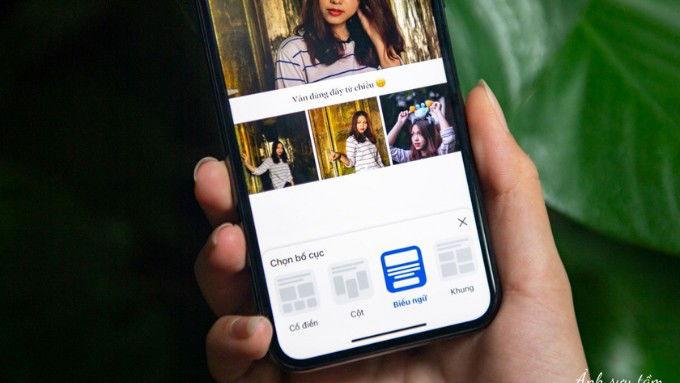
Dung lượng ảnh lớn
Nếu ảnh có dung lượng vượt quá 30MB, Facebook sẽ tự động nén mạnh hơn để phù hợp với giới hạn của nền tảng, làm giảm chất lượng ảnh.
Định dạng không phù hợp
Dù hỗ trợ nhiều định dạng, nhưng Facebook hoạt động tốt nhất với JPEG hoặc PNG. Việc sử dụng các định dạng khác có thể khiến ảnh không đạt được chất lượng tốt nhất.
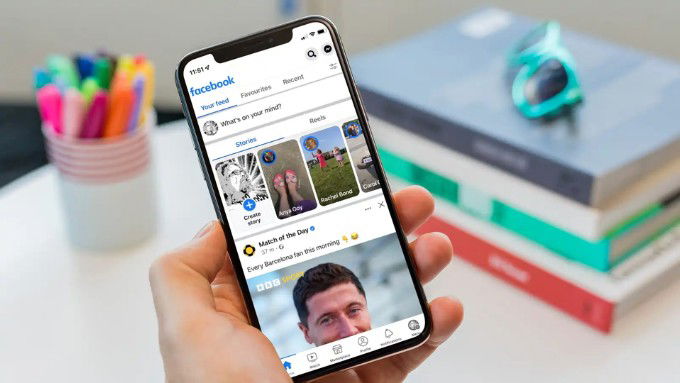
Kết nối mạng kém
Mạng yếu hoặc không ổn định khi tải lên có thể khiến Facebook giảm thêm chất lượng để đảm bảo ảnh được đăng thành công.
Nắm rõ những yếu tố này sẽ giúp bạn biết cách chuẩn bị hình ảnh tối ưu trước khi đăng lên Facebook để giữ được độ nét tối đa.
Cách đăng ảnh Facebook nét căng trên điện thoại
Để đăng ảnh Facebook giữ nguyên chất lượng trên điện thoại, bạn cần thực hiện một số cài đặt và lưu ý sau:
Dành cho Android
Bước 1: Mở ứng dụng Facebook và vào Cài đặt & quyền riêng tư > Cài đặt.
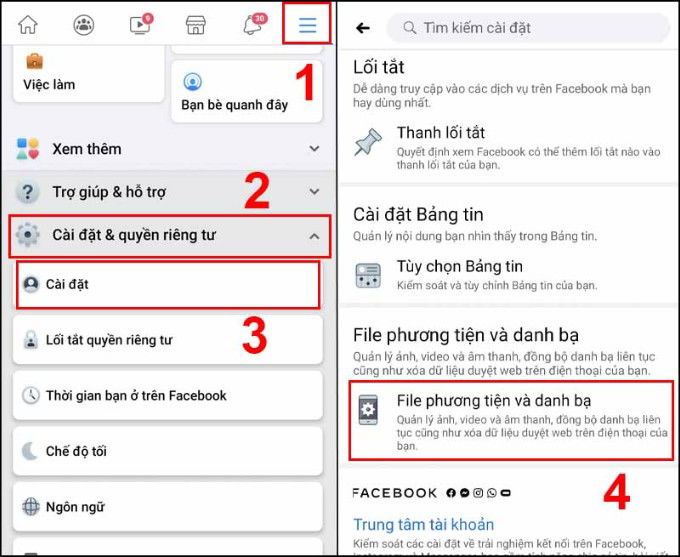
Bước 2: Chọn mục File phương tiện và danh bạ > Kích hoạt tính năng Tải ảnh lên ở dạng HD và Tải video lên ở dạng HD.
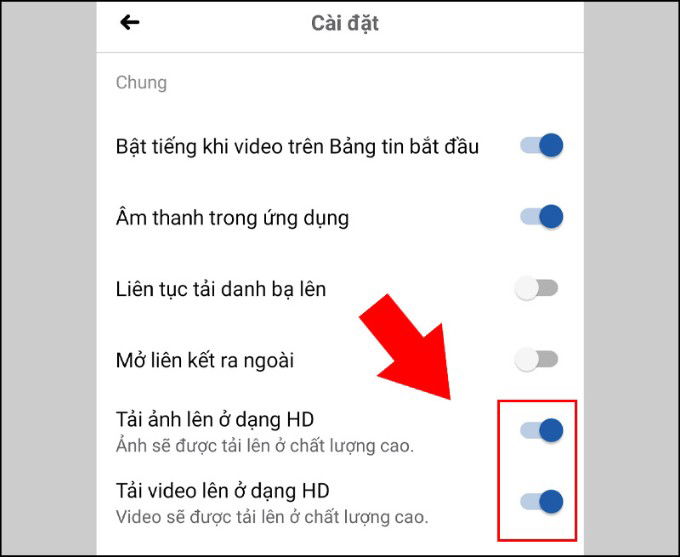
Lưu ý: Nếu có thể, hãy sử dụng định dạng PNG vì nó không bị nén nhiều như các định dạng khác giúp giữ được chất lượng ảnh tốt hơn.
Dành cho iPhone, iPad
Bước 1: Truy cập vào ứng dụng Facebook, chọn vào mục Menu phía bên phải giao diện.
Bước 2: Vào mục Cài đặt & quyền riêng tư > Tiếp đến, nhấn chọn Cài đặt. Truy cập mục File phương tiện và danh bạ > nhấn tiếp vào Video và ảnh.
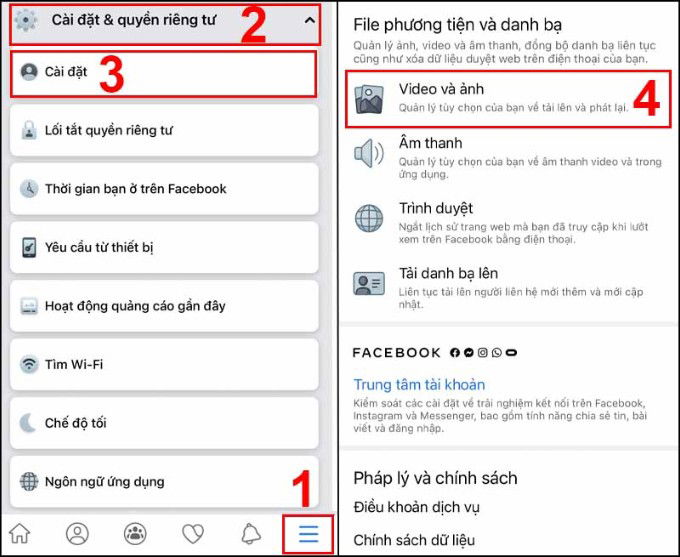
Bước 3: Lúc này, hãy bật tính năng Tải lên HD ở 2 mục Cài đặt Video và Cài đặt Ảnh để hoàn tất thủ thuật đăng ảnh Facebook nét căng.
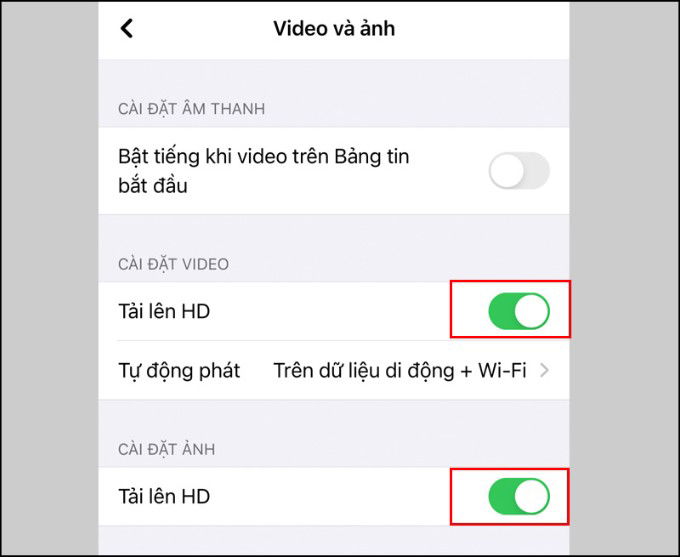
Cách đăng video trên Facebook không bị vỡ bằng máy tính
Để đăng ảnh lên Facebook giữ nguyên chất lượng trên máy tính, bạn có thể thực hiện các bước sau:
Bước 1: Truy cập Facebook trên trình duyệt máy tính và nhận chọn mũi tên hướng xuống tại ảnh ava bên góc phải màn hình. Vào Cài đặt & quyền riêng tư.
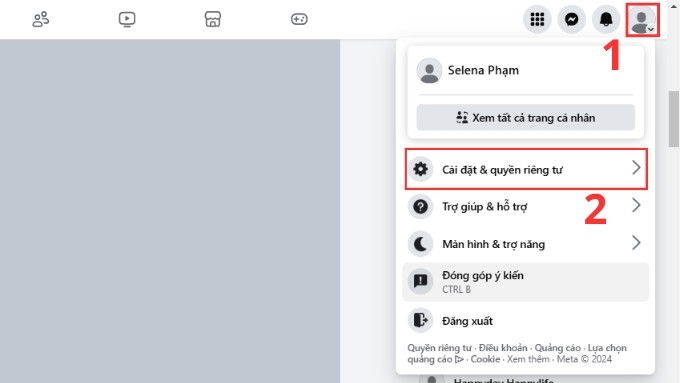
Bước 2: Tiếp theo, vào tiếp mục Cài đặt > Chọn vào File phương tiện.
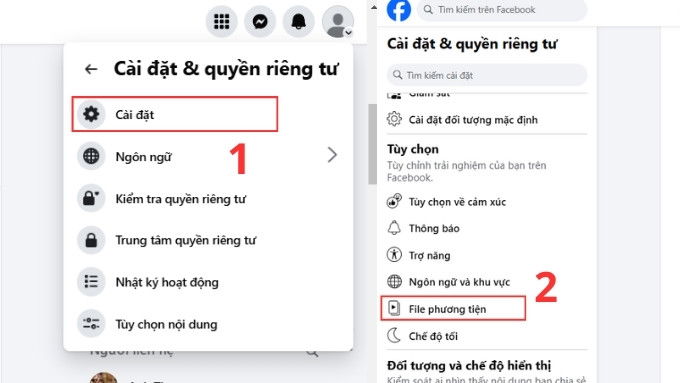
Bước 3: Tại mục Chất lượng mặc định của video, nhấn chọn Mặc định > Sau đó chọn HD nếu có.
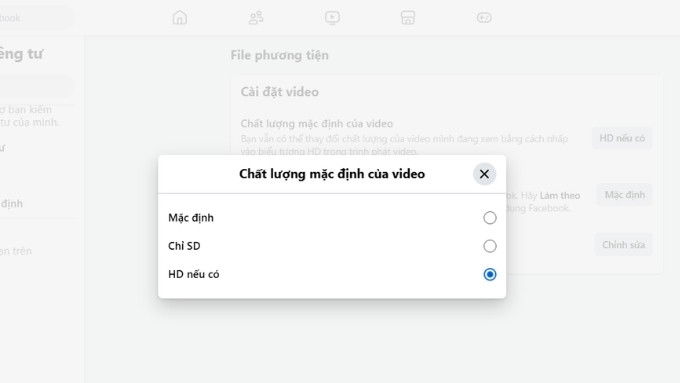
Điều chỉnh kích thước của hình ảnh khi đăng trên Facebook
Kích thước chuẩn cho ảnh trên Facebook là yếu tố quan trọng giúp ảnh giữ được chất lượng tốt nhất. Dưới đây là các kích thước ảnh chuẩn của Facebook mà bạn cần lưu ý:
- Ảnh đại diện: 2048x2048 px.
- Ảnh bìa: 820x312 px.
- Ảnh vuông: 1080x1080 px.
- Ảnh ngang: 1200x630 px.
- Ảnh dọc: 1080x1350 px.
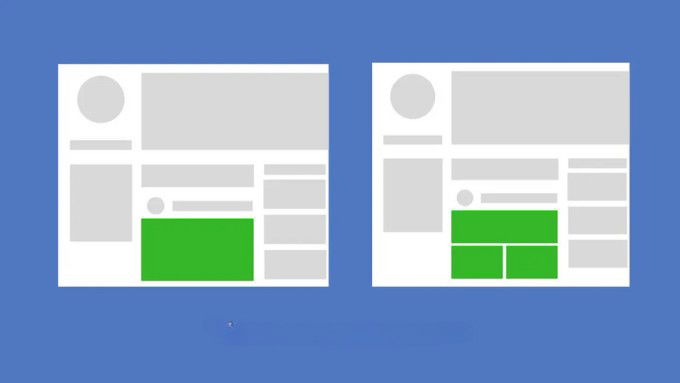
Hãy sử dụng các phần mềm chỉnh sửa ảnh như Photoshop hoặc Canva để điều chỉnh ảnh trước khi tải lên Facebook, giúp đảm bảo ảnh không bị vỡ hay mờ.
Dùng trình duyệt Safari trên Macbook để đăng ảnh Facebook
Nếu bạn đang sử dụng thiết bị Apple, trình duyệt Safari có thể giúp bạn đăng ảnh lên Facebook mà không lo bị giảm chất lượng. Safari hỗ trợ tải ảnh với chất lượng cao, đặc biệt trên các thiết bị như iPhone và MacBook.
Bước 1: Mở Safari trên Macbook, đăng nhập vào tài khoản Facebook của bạn và chọn ảnh để đăng tải.
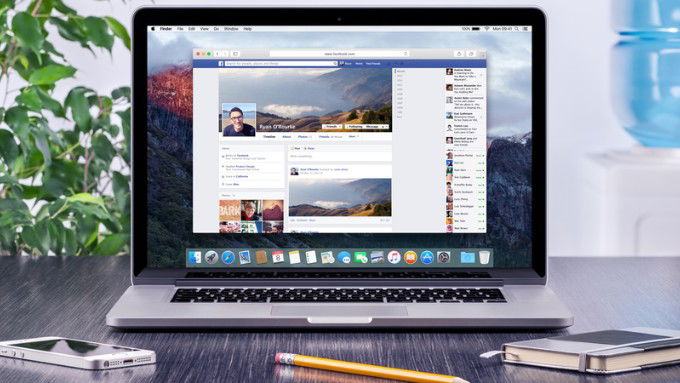
Bước 2: Khi tải ảnh lên, chọn Kích thước thực để giữ nguyên độ phân giải của ảnh mà không bị nén.
Bước 3: Tránh dùng các trình duyệt như Chrome hoặc Firefox trên thiết bị Apple vì chất lượng ảnh tải lên có thể bị giảm.
Kết luận
Việc đăng ảnh Facebook giữ nguyên chất lượng không còn là vấn đề khó khăn nếu bạn nắm vững các mẹo tối ưu ảnh trước khi tải lên. Hãy thử áp dụng những mẹo này ngay để ảnh của bạn luôn sắc nét và thu hút người xem trên Facebook. Nếu muốn khám phá thêm các bài viết thủ thuật khác trên Facebook, bạn đọc đừng bỏ qua phần xem thêm ở bên dưới nhé!
Xem thêm:
- Hướng dẫn viết chữ kiểu trên Facebook gồm đổi font chữ, in đậm, in nghiêng
- Cách add thêm avatar sticker động trên Facebook vô cùng thú vị
- Hướng dẫn khôi phục bài viết đã xóa trên Facebook với vài bước
XTmobile.vn



